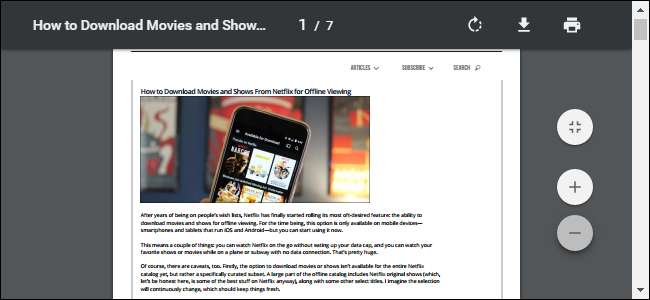
Có được một trình xem PDF tốt dễ dàng hơn bao giờ hết. Các trình duyệt web hiện đại như Google Chrome, Mozilla Firefox và Microsoft Edge đều có thể đọc PDF ngay lập tức, vì vậy bạn thậm chí có thể không cần đến nó. Nhưng nếu bạn muốn có một trình xem PDF riêng biệt, có lẽ đối với các tính năng PDF nâng cao mà một số tài liệu yêu cầu, chúng tôi có một số tùy chọn.
Google Chrome, Mozilla Firefox hoặc Microsoft Edge: Trình duyệt của bạn xử lý kiến thức cơ bản
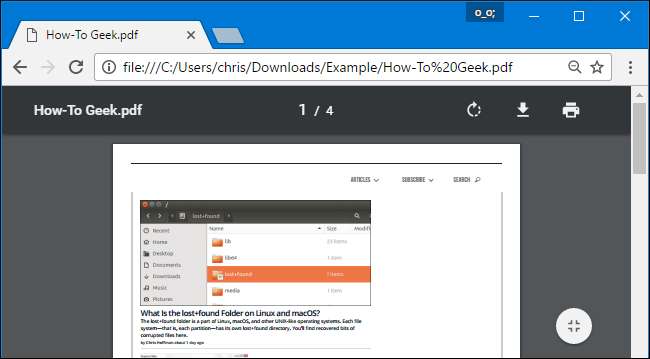
Các trình duyệt web hiện đại đi kèm với trình đọc PDF tích hợp. Bạn thậm chí không cần cài đặt một trình xem PDF riêng biệt nữa. Trình đọc PDF của trình duyệt hoạt động tốt, mang lại trải nghiệm nhanh chóng mà không cần thêm thời gian tải và sự lộn xộn. Và, vì trình duyệt của bạn tự động cập nhật trình đọc PDF tích hợp nên trình duyệt này luôn cập nhật các bản sửa lỗi bảo mật mới nhất.
Google Chrome, Mozilla Firefox và Microsoft Edge đều có trình đọc PDF tích hợp. Khi bạn tìm thấy một tệp PDF trên web, hãy nhấp vào tệp đó và tệp sẽ mở trực tiếp trong trình duyệt web của bạn. Các tệp PDF được xử lý giống như các trang web khác. Khi hoàn tất, bạn có thể chỉ cần nhấn nút quay lại và tiếp tục duyệt.
Bạn cũng có thể mở tệp PDF trên ổ cứng trong trình duyệt web ưa thích của mình. Ví dụ: giả sử bạn muốn mở tệp PDF trong Chrome. Chỉ cần định vị tệp .PDF trên máy tính của bạn, nhấp chuột phải vào tệp và chọn Mở bằng> Chọn ứng dụng khác.
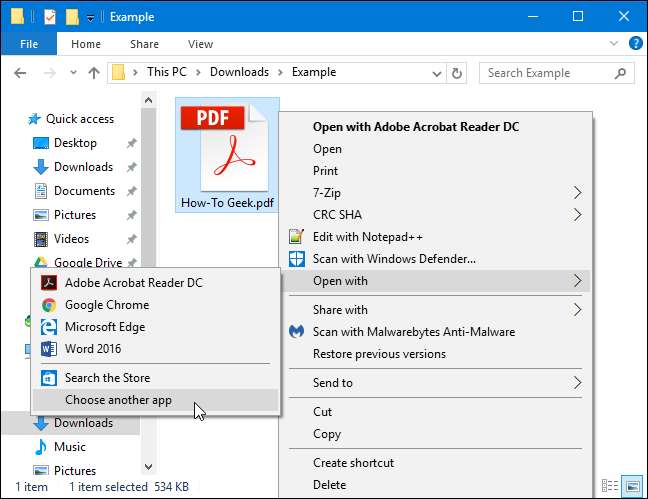
Chọn Google Chrome, Mozilla Firefox hoặc Microsoft Edge trong danh sách, chọn tùy chọn “Luôn sử dụng ứng dụng này để mở tệp .pdf” và nhấp vào “OK”. Trình duyệt bạn chọn sẽ trở thành trình đọc PDF mặc định của bạn và sẽ được sử dụng khi bạn nhấp đúp vào tệp PDF.
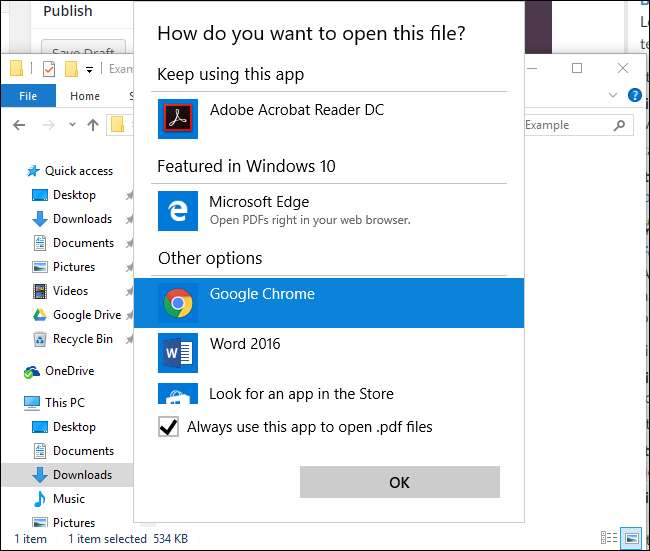
Nếu bạn không thấy trình duyệt ưa thích của mình ở đây, hãy cuộn xuống trong danh sách, chọn Ứng dụng khác> Tìm ứng dụng khác trên PC này và trỏ Windows vào tệp .exe của trình duyệt trong thư mục Tệp chương trình của bạn.
Sumatra PDF: Trình xem PDF nhanh, nhẹ bên ngoài trình duyệt của bạn
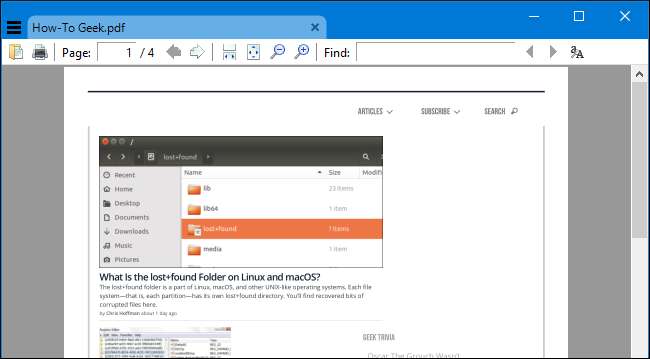
Nếu bạn muốn có một chương trình đọc PDF riêng biệt, chúng tôi khuyên bạn nên Sumatra PDF . Sumatra là một trình xem PDF mã nguồn mở cũng hỗ trợ các loại tài liệu khác, bao gồm ePub và sách điện tử Mobi, tài liệu XPS cũng như truyện tranh CBZ và CBR.
Sumatra PDF nhỏ, nhẹ và nhanh chóng. Nó hoạt động hoàn toàn bên ngoài trình duyệt của bạn, vì vậy các tệp PDF sẽ mở trong một cửa sổ riêng biệt. Nó thậm chí còn có sẵn dưới dạng ứng dụng di động , vì vậy bạn có thể mang theo bên mình và sử dụng trên mọi PC, ngay cả khi bạn không thể cài đặt phần mềm trên PC đó.
Không có lợi ích thực sự nào khi sử dụng ứng dụng này trên trình duyệt web của bạn trừ khi bạn chỉ muốn có một ứng dụng riêng biệt. Nó sẽ hoạt động tốt như trình duyệt của bạn, không có tính năng bổ sung lớn. Tuy nhiên, nếu bạn muốn xem các tệp PDF trong một cửa sổ riêng, thì Sumatra PDF là lựa chọn tốt nhất cho bạn.
Adobe Acrobat Reader DC: Chậm hơn, nhưng hỗ trợ các tính năng PDF nâng cao
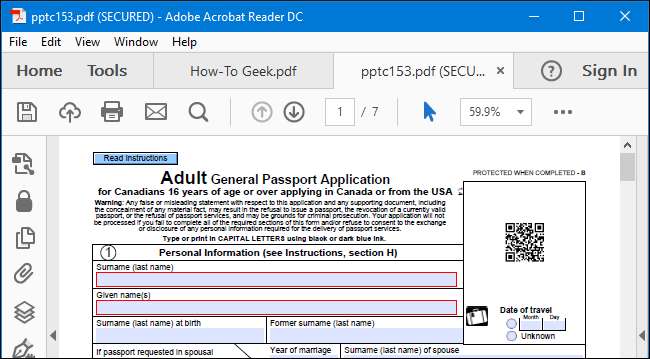
Chúng tôi khuyên bạn nên sử dụng trình duyệt web của mình hoặc một trình đọc PDF nhẹ như Sumatra PDF. Hầu hết các tài liệu PDF bạn sẽ xem đều không phức tạp và chúng hoạt động rất tốt — và rất nhanh — trong các trình đọc PDF đơn giản này.
Tuy nhiên, thỉnh thoảng, bạn có thể gặp một tài liệu PDF cần các tính năng bổ sung. Ví dụ: chúng tôi đã thấy các tệp PDF chính thức của chính phủ bao gồm các biểu mẫu phức tạp, có thể điền theo kịch bản không hoạt động trong trình xem PDF thông thường. Tài liệu PDF cũng có thể chứa các mô hình 3D và các đối tượng đa phương tiện khác và những tài liệu đó sẽ không hoạt động trong trình duyệt hoặc Sumatra của bạn.
Nếu bạn gặp một tệp PDF không hoạt động bình thường trong trình đọc PDF thông thường của mình, chúng tôi khuyên bạn nên Adobe Acrobat Reader DC ứng dụng. Nó nặng không cần thiết so với các lựa chọn thay thế PDF nhẹ, nhưng nó sẽ có thể xử lý tất cả các tính năng PDF khó hiểu mà bạn có thể gặp phải. Nếu bạn thấy mình cần thường xuyên mở các tệp PDF yêu cầu các tính năng nâng cao, bạn có thể chỉ nên sử dụng Adobe Acrobat Reader DC làm trình xem PDF chính của mình.
Adobe Acrobat Reader trước đây thường xuyên có các lỗ hổng bảo mật, có thể là do tất cả các tính năng bổ sung mà nó cần hỗ trợ. Các phiên bản hiện đại của Adobe Acrobat Reader DC được tự động cập nhật các bản vá bảo mật mới nhất. Đừng lo lắng về việc bật cập nhật tự động — cập nhật tự động được bật theo mặc định và thông thường bạn không thể tắt chúng.
Cảnh báo : Các phiên bản mới nhất của trình đọc Adobe Acrobat tự động nhắc bạn cài đặt một tiện ích mở rộng của Chrome báo cáo thông tin về việc duyệt web của bạn cho Adobe. Khi bạn được nhắc cài đặt tiện ích mở rộng Adobe Acrobat trong Chrome, hãy nhấp vào “Xóa khỏi Chrome”. Không có lý do chính đáng để kích hoạt tiện ích mở rộng này.







